Kết nối tai nghe bluetooth với máy tính không hề khó khăn như bạn nghĩ. Chỉ với một vài bước đơn giản, bạn đã có thể xem phim, nghe nhạc thỏa thích với tai nghe của mình mà không làm phiền ai. Hãy theo dõi bài viết sau của Shopee Blog để biết được cách kết nối tai nghe bluetooth với máy tính nhanh chóng và dễ dàng nhất nhé!
Các cách kết nối tai nghe bluetooth với máy tính
Mỗi hệ điều hành khác nhau sẽ có cách kết nối với bluetooth khác nhau. Dưới đây là cách kết nối tai nghe không dây với máy tính & laptop win 7, win 10.
Cách kết nối tai nghe bluetooth với laptop win 7
Để kết nối tai nghe bluetooth với laptop win 7, trước hết bạn cần đặt tai nghe và laptop gần nhau, không gặp bất kỳ vật cản trở nào để đảm bảo sóng kết nối bắt nhanh hơn. Hãy đảm bảo rằng tai nghe của bạn đã bật kết nối Bluetooth. Sau đó, bạn hãy thực hiện các bước sau trên laptop win 7:
- Bước 1: Bấm chọn Start trên màn hình và gõ vào thanh tìm kiếm chữ “bluetooth”. Sau đó chọn dòng Change Bluetooth Settings.
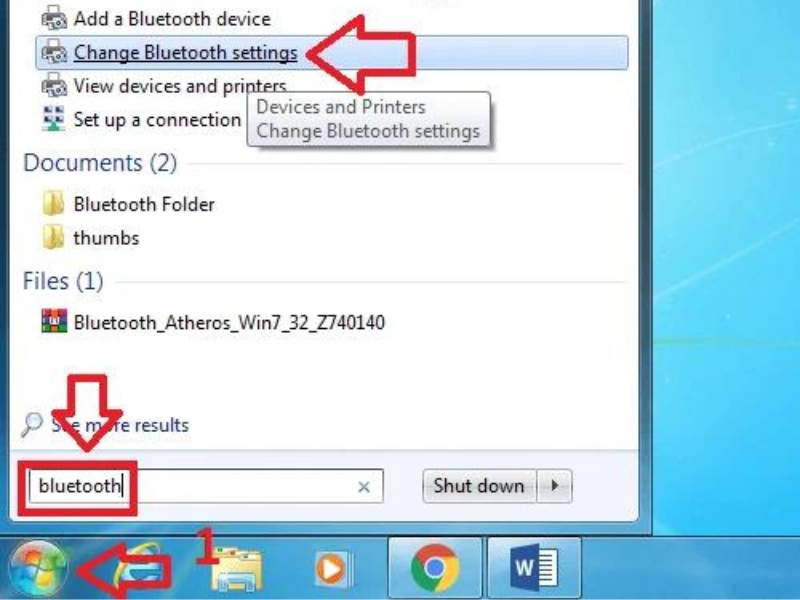
- Bước 2: Khi hộp thoại mở ra, bấm tích chọn tất cả các ô ngoại trừ Turn off the bluetooth adapter. Tiếp theo nhấn OK để lưu các thiết lập. Sau bước này bạn sẽ thấy được biểu tượng bluetooth trên thanh Taskbar.

- Bước 3: Vào mục Control Panel rồi nhấn View Devices and Printers.

- Bước 4: Chọn Add a device để cho phép laptop ghép đôi thiết bị với tai nghe không dây. Máy tính sẽ quét các thiết bị lân cận, bạn chỉ cần chọn vào tên tai nghe bạn muốn ghép đôi rồi nhấn Next để quá trình kết nối được diễn ra. Sau một vài dây sẽ có thông báo trên laptop cũng như tai nghe của bạn nếu kết nối thành công.
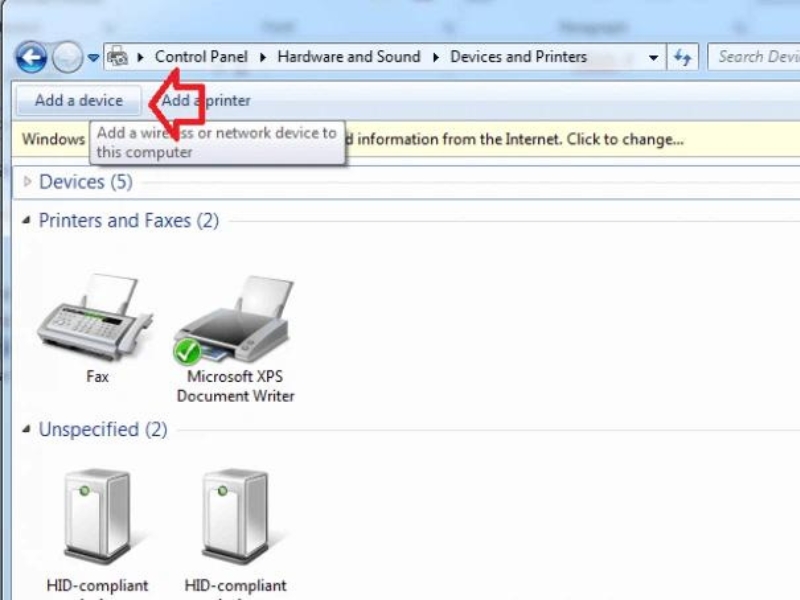
Cách kết nối tai nghe bluetooth với laptop win 10
Trước hết, bạn cần đảm bảo tai nghe của bạn đã bật kết nối bluetooth. Sau đó thực hiện các bước sau:
- Bước 1: Nhấn chọn nút Start trên màn hình rồi chọn biểu tượng Settings, sau đó chọn Devices trong mục Window settings

- Bước 2: Ở góc trái màn hình, chọn Bluetooth & other devices
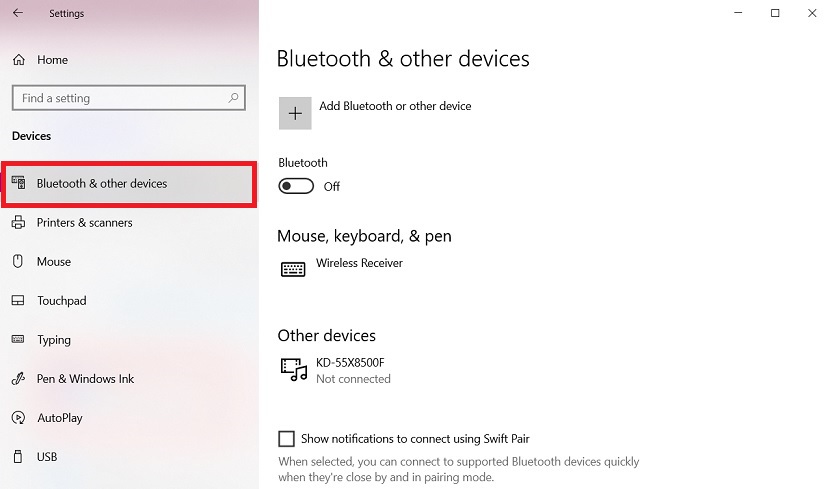
- Bước 3: Để laptop kết nối bluetooth và ghép với tai nghe, bạn cần chuyển Bluetooth thành ON.
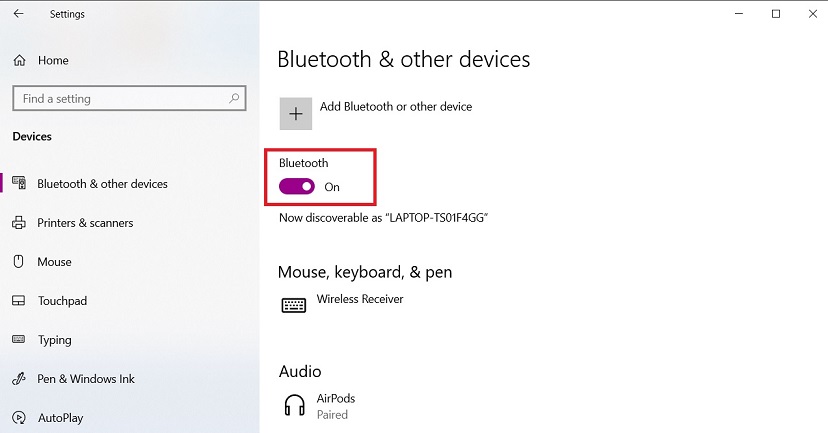
- Bước 4: Nhấn vào Add bluetooth or other devices để máy tính có thể dò tìm thiết bị của bạn.
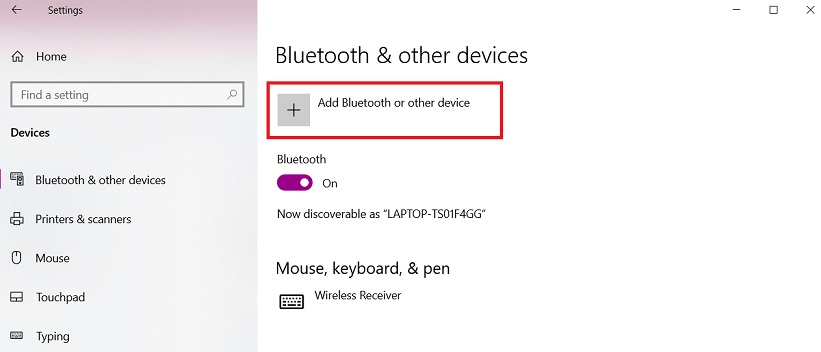
- Bước 5: Nhấn Add a device rồi chọn Bluetooth. Chọn tên thiết bị tai nghe không dây của bạn để kết nối và nhấn Done để hoàn tất.
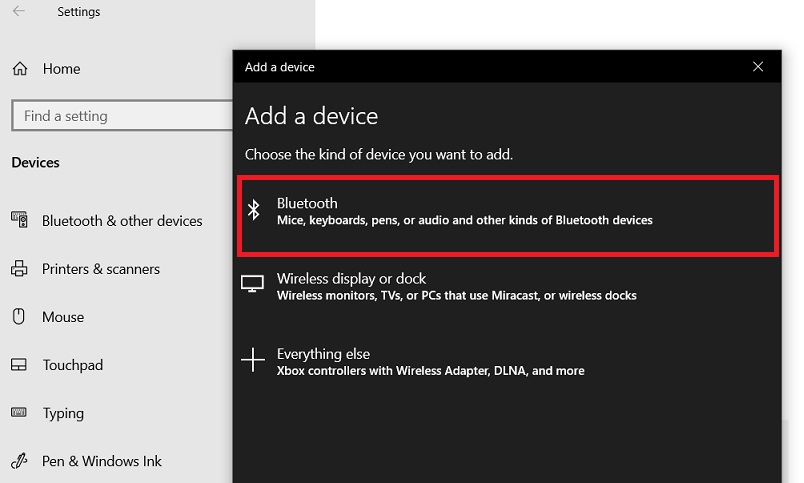
Nếu bạn không thể kết nối laptop windows 10 với tai nghe bluetooth bạn có thể khởi động lại máy tính hoặc kích hoạt lại bluetooth trên tai nghe hoặc máy tính bằng cách tắt bật rồi bật lại.
Cách kết nối tai nghe bluetooth với máy tính bàn
Tương tự như các cách trên, bạn cần bật tai nghe bluetooth bằng cách nhấn vào nguồn thiết bị để kết nối với máy tính bàn. Sau đó tiến hành theo các bước sau:
- Bước 1: Chọn biểu tượng Windows ở góc dưới bên trái màn hình để mở cửa sổ Start.
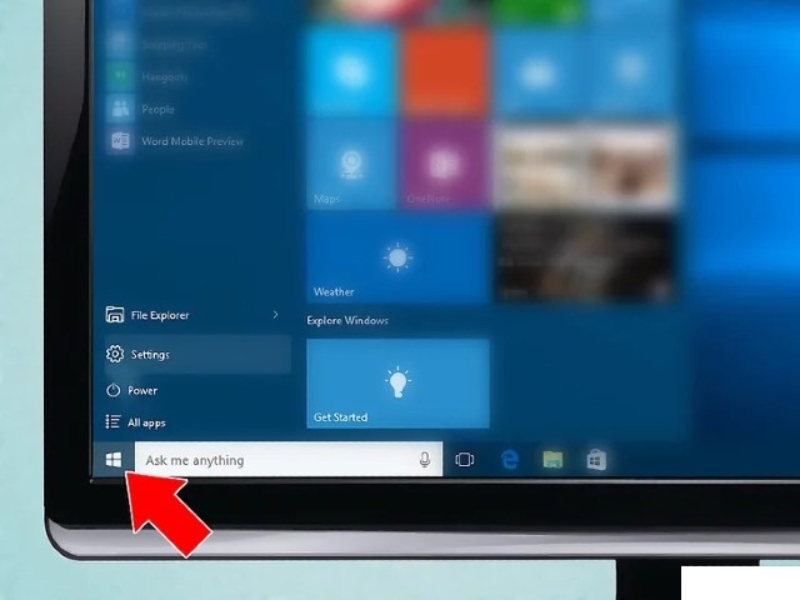
- Bước 2: Chọn Settings bằng cách nhấn vào biểu tượng bánh răng.
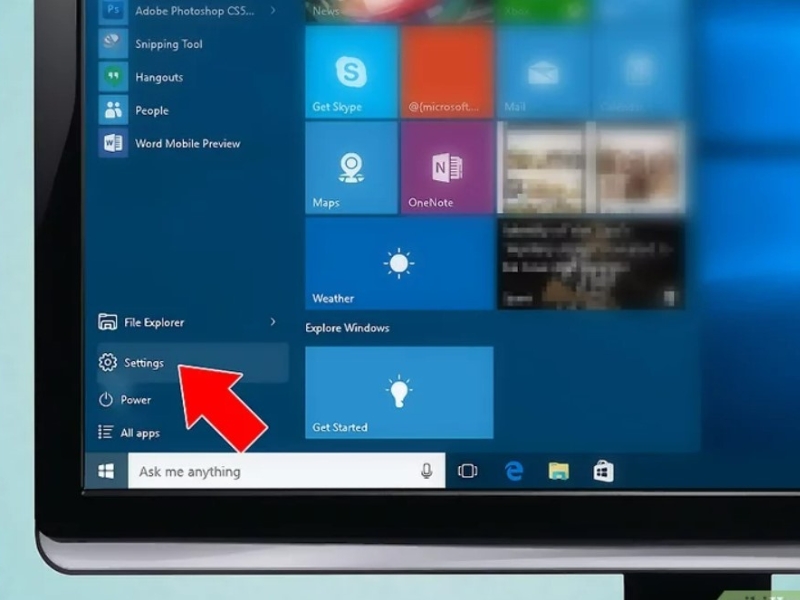
- Bước 3: Chọn Devices rồi chọn Bluetooth & Other devices. Sau đó, bật tính năng Bluetooth bằng cách chuyển công tắc thành ON (có màu xanh dương)
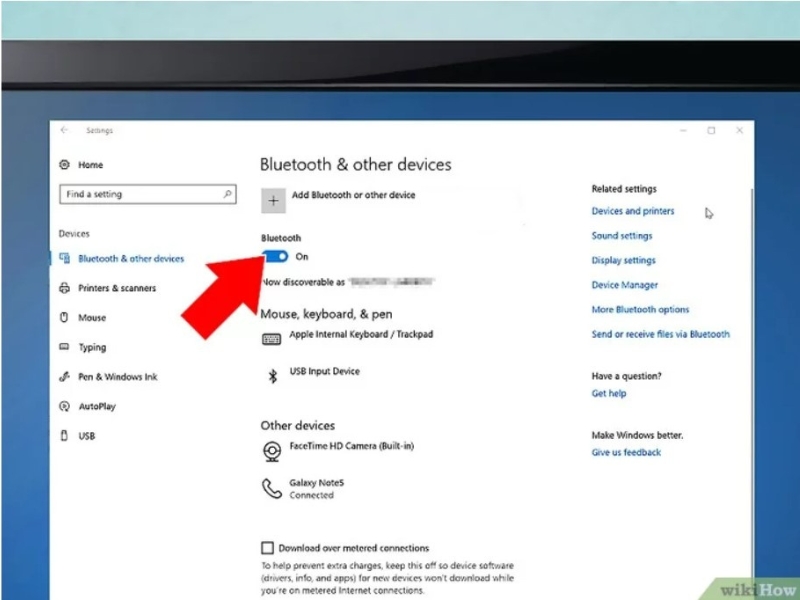
- Nhấn chọn Add Bluetooth or other device. Lúc này máy tính sẽ hiện ra dãy có thiết bị đang bật kết nối bluetooth. Rồi chọn tên thiết bị tai nghe bluetooth bạn muốn kết nối sau đó nhấn Pair (ghép nối).
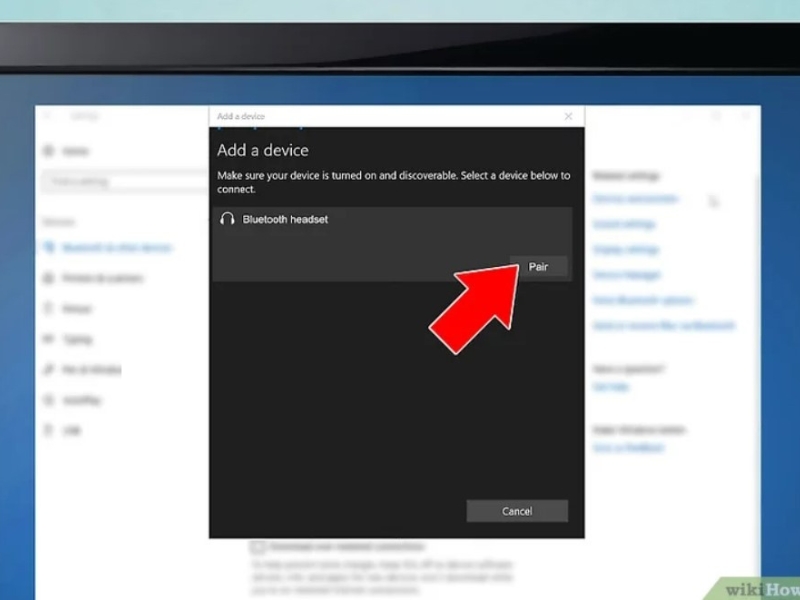
Để cài đặt cấu hình âm thanh trên máy tính khi kết nối tai nghe bluetooth, bạn hãy nhấn vào nút Windows rồi gõ vào thanh tìm kiếm chữ Control Panel. Màn hình sẽ xuất hiện hộp thoại Hardware and Sound, nhấn chọn Sound. Tại đây, bạn chọn High-Definition Audio Device >> Test >> OK.
Để điều chỉnh âm lượng, Bạn sẽ nhìn vào góc phải dưới màn hình và chọn Open Volume Mixer. Tiến hành kéo thanh điều chỉnh âm thanh như ý muốn.
>> Xem thêm: Điện thoại sạc không vào pin – Phải làm sao để “cấp cứu”?
Cách kết nối tai nghe bluetooth với MacOS
Hướng dẫn nhanh
Trước tiên, hãy đảm bảo tai nghe không dây của bạn đã được bật bluetooth, sau đó mở menu Apple rồi chọn Tùy chọn hệ thống. Nhấn chọn Bluetooth và bật lên rồi chọn tên thiết bị tai nghe của bạn và ấn vào Kết nối.
Hướng dẫn chi tiết
Để quá trình ghép hai thiết bị diễn ra nhanh chóng và dễ dàng, hãy đảm bảo hai thiết bị bật bluetooth và ở cạnh nhau. Tiến hành thực hiện theo các bước sau:
- Mở menu Apple rồi chọn Tùy chọn hệ thống. Tiếp theo, nhấn chọn biểu tượng Bluetooth để tiến hành kết nối tai nghe không dây với Mac.
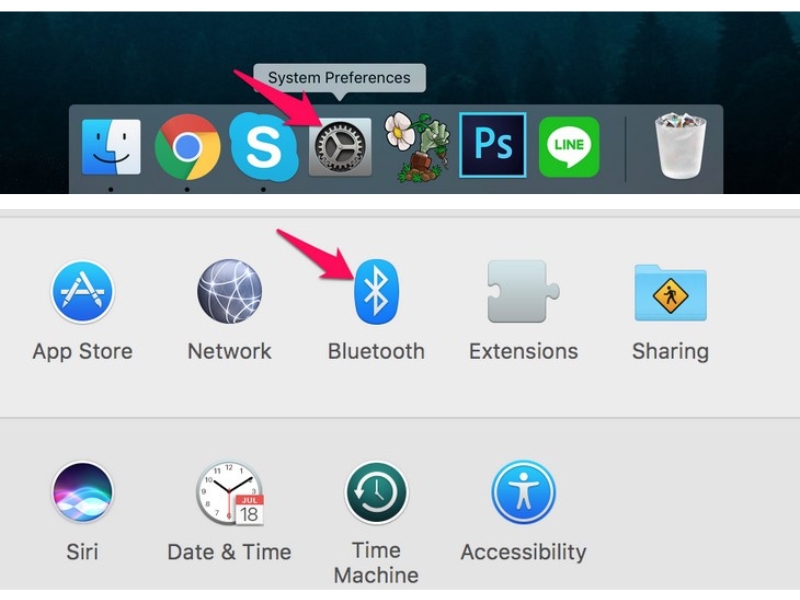
- Chuyển biểu tượng Bluetooth thành ON. Máy tính sẽ dò sóng và hiển thị tên tất cả các thiết bị đang bật bluetooth trong khu vực nhất định.
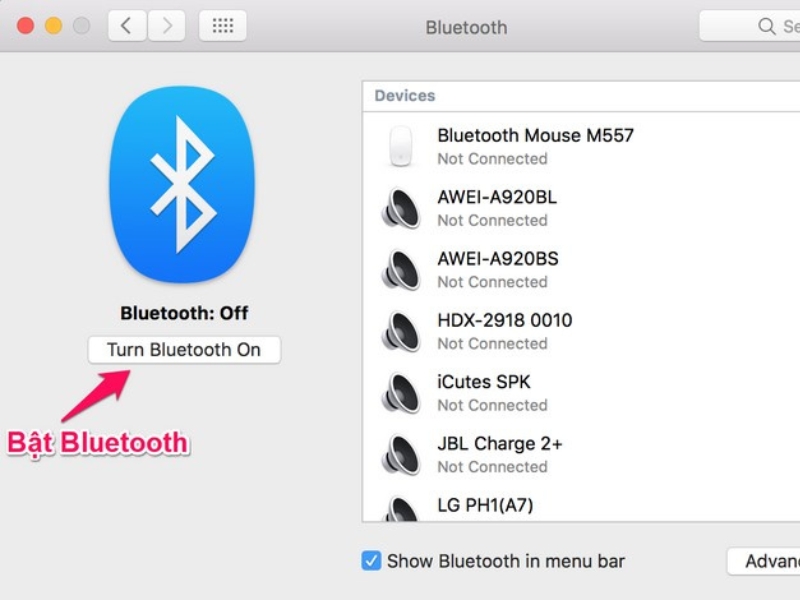
- Bạn chỉ cần nhấn chọn tên tai nghe Bluetooth bạn muốn ghép nối. Rồi chọn Kết nối và đợi một vài giây để hai thiết bị ghép đôi.
>> Xem thêm: Top 6 tai nghe có mic chống ồn tốt nhất hiện nay
Một số câu hỏi thường gặp
Tại sao không kết nối tai nghe Bluetooth với máy tính được?
Trong một vài trường hợp đơn giản khi không kết nối được tai nghe, bạn có thể thử lại bằng cách tắt hai thiết bị rồi bật để kết nối lại. Nếu vẫn không được, rất có thể bạn đang gặp các nguyên nhân sau:
- Phiên bản phần mềm phát nhạc đã cũ không tương thích với các tai nghe đời mới.
- Tai nghe bluetooth đã bị hỏng vì tuổi thọ cao.
- Máy tính bị xung đột phần mềm.

Làm sao sửa lỗi máy tính không kết nối được tai nghe bluetooth?
Để khắc phục lỗi tai nghe không kết nối được máy tính, bạn có thể thử những cách sau:
- Khởi động lại máy tính
- Kiểm tra phần cài đặt âm thanh (Volume Mixer, Device Usage)
- Sử dụng tính năng khắc phục sự cố âm thanh tích hợp
- Cài đặt lại driver cho máy
- Kiểm tra và cập nhật driver âm thanh
- Kiểm tra cổng kết nối
Phần mềm kết nối tai nghe bluetooth với máy tính
Có rất nhiều nguyên nhân khiến tai nghe của bạn không kết nối Bluetooth được với máy tính. Nếu bạn đã thử lại nhiều lần nhưng vẫn không kết nối được thì đó chính là lý do chúng ta cần các phần mềm kết nối Bluetooth cho PC. Sử dụng các phần mềm này sẽ giúp bạn kết nối được tai nghe không dây với máy tính. Có thể kể đến một số phần mềm uy tín như BlueSoleil, BlueAuditor, Bluetoother Driver,…

Trên đây là cách kết nối tai nghe bluetooth với máy tính chi tiết từng hệ thống khác nhau. Trang chủ Shopee Blog còn rất nhiều bài viết hữu ích khác liên quan đến thiết bị công nghệ như máy tính – Laptop. Bạn đừng quên truy cập vào để đọc thêm các mẹo nhỏ hay ho nhé!
>> Xem thêm: Cách kiểm tra AirPods chính hãng cực đơn giản cho dân không chuyên




